Despliegue en Heroku usando su CLI
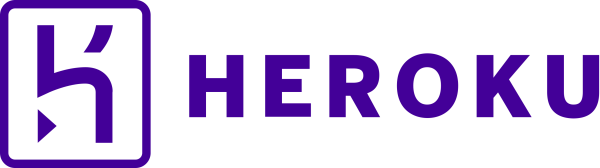
Heroku es una aplicación que nos ofrece un servicio de Cloud Computing PaaS (Plataforma como servicio). Ya hemos tratado esta herramienta en más ocasiones en Pledin: Instalación de drupal en heroku y Despliegue de una aplicación Python Bottle en Heroku.
Desde hace una semana la integración de Heroku con GitHub está fallando. Al día de hoy no podemos conectar desde el dashboard de Heroku a nuestros repositorios de GitHub. El problema es que GitHub ha denegado la integración desde varias herramientas (entre ellas Heroku) porque han detectado el acceso a repositorios privados usando token OAuth ilegítimos, puedes encontrar más información en So, what happened with GitHub, Heroku, and those raided private repos?.
En el módulo de Lenguaje de Marcas del ciclo de Administración de Sistemas Informáticos usamos Heroku para desplegar las aplicaciones web construidas por los alumnos y tradicionalmente hemos usado la integración con GitHub para facilitar el despliegue: Despliegue de aplicación flask en un PaaS Heroku.
Evidentemente este curso vamos a usar otro método para realizar el despliegue de las aplicaciones en Heroku: vamos a usar el CLI de Heorku.
Instalación del CLI Heroku
La instrucción de línea de comando de Heroku lo podemos instalar de distintas maneras. En este manual voy a instalarlo usando apt en mi Debian 11 Bullseye, para ello y siguiendo las instrucciones de la documentación, ejecutamos lo siguiente:
curl https://cli-assets.heroku.com/install-ubuntu.sh | sh
Y comprobamos la versión instalada:
$ heroku --version
heroku/7.60.1 linux-x64 node-v14.19.0
Por último nos vamos a autentificar para usar el CLI con nuestra cuenta:
$ heroku login
heroku: Press any key to open up the browser to login or q to exit:
Y como se indica, pulsamos cualquier tecla para abrir un navegador web y autentificarnos:
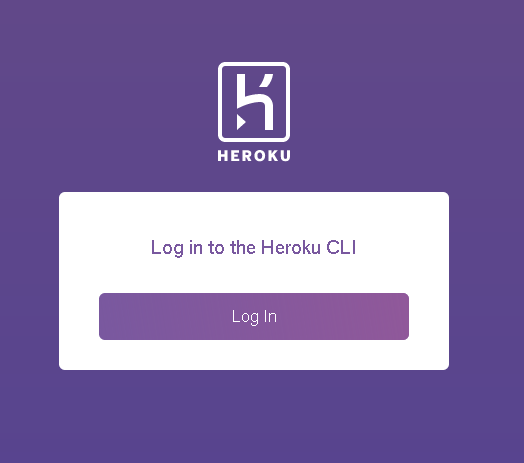
Volvemos al terminal y comprobamos que ya no es hemos logueado:
...
Logging in... done
Logged in as usuario@gmail.com
Despliegue de aplicaciones con el CLI Heroku
Siguiendo el manual Despliegue de aplicación flask en un PaaS Heroku hemos realizado los siguientes pasos:
- Hemos modificado nuestra aplicación de forma adecuada para que lea el puerto que va a usar el servidor web desde una variable de entorno.
- Hemos creado en el repositorio el fichero
requirements.txtcon la lista de dependencias de nuestra aplicación y el ficheroProcfiledonde indicamos el comando que se tiene que ejecutar para iniciar el servidor web. - Hemos creado una aplicación desde el dashboard de Heroku. Mi aplicación se llama
prueba-jdmr.
A continuación accedemos en el terminal al repositorio GitHub donde tenemos la aplicación que queremos desplegar y vamos añadirle otro repositorio remoto, para ello ejecutamos:
~/github/ejemplo_flask_heroku2$ heroku git:remote -a prueba-jdmr
set git remote heroku to https://git.heroku.com/prueba-jdmr.git
Si comprobamos el fichero de configuración de nuestro repositorio .git/config observamos que se ha añadido otro repositorio:
...
[remote "origin"]
url = git@github.com:josedom24/ejemplo_flask_heroku2.git
fetch = +refs/heads/*:refs/remotes/origin/*
...
[remote "heroku"]
url = https://git.heroku.com/prueba-jdmr.git
fetch = +refs/heads/*:refs/remotes/heroku/*
...
Es decir, nuestro repositorio local tiene asociado dos repositorios remotos:
- origin: Corresponde al repositorio guardado en GitHub.
- heroku: El repositorio del contenedor donde desplegamos nuestra aplicación en Heroku.
Por lo tanto si ejecutamos (estoy suponiendo que mi rama principal se llama master, en los repositorios nuevos se llama main):
git push heroku master
Estaremos sincronizando nuestro repositorio local con el repositorio del contenedor en Heroku y se despliega la aplicación.
Sin embargo si ejecuto:
git push origin master
Estaremos sincronizando nuestro repositorio local con el repositorio de GitHub.
Prueba de funcionamiento
Vamos a desplegar nuestra aplicación, para ello, como hemos visto, ejecutamos:
~/github/ejemplo_flask_heroku2$ git push heroku master
Enumerando objetos: 37, listo.
Contando objetos: 100% (37/37), listo.
Compresión delta usando hasta 12 hilos
Comprimiendo objetos: 100% (32/32), listo.
Escribiendo objetos: 100% (37/37), 5.65 KiB | 5.65 MiB/s, listo.
Total 37 (delta 13), reusado 14 (delta 3), pack-reusado 0
remote: Compressing source files... done.
remote: Building source:
remote:
remote: -----> Building on the Heroku-20 stack
remote: -----> Determining which buildpack to use for this app
remote: -----> Python app detected
remote: -----> No Python version was specified. Using the buildpack default: python-3.10.4
remote: To use a different version, see: https://devcenter.heroku.com/articles/python-runtimes
remote: -----> Installing python-3.10.4
remote: -----> Installing pip 22.0.4, setuptools 60.10.0 and wheel 0.37.1
remote: -----> Installing SQLite3
remote: -----> Installing requirements with pip
remote: Collecting certifi==2020.12.5
remote: Downloading certifi-2020.12.5-py2.py3-none-any.whl (147 kB)
remote: Collecting chardet==4.0.0
remote: Downloading chardet-4.0.0-py2.py3-none-any.whl (178 kB)
remote: Collecting click==7.1.2
remote: Downloading click-7.1.2-py2.py3-none-any.whl (82 kB)
remote: Collecting Flask==1.1.2
remote: Downloading Flask-1.1.2-py2.py3-none-any.whl (94 kB)
remote: Collecting idna==2.10
remote: Downloading idna-2.10-py2.py3-none-any.whl (58 kB)
remote: Collecting itsdangerous==1.1.0
remote: Downloading itsdangerous-1.1.0-py2.py3-none-any.whl (16 kB)
remote: Collecting Jinja2==2.11.3
remote: Downloading Jinja2-2.11.3-py2.py3-none-any.whl (125 kB)
remote: Collecting MarkupSafe==1.1.1
remote: Downloading MarkupSafe-1.1.1.tar.gz (19 kB)
remote: Preparing metadata (setup.py): started
remote: Preparing metadata (setup.py): finished with status 'done'
remote: Collecting requests==2.25.1
remote: Downloading requests-2.25.1-py2.py3-none-any.whl (61 kB)
remote: Collecting urllib3==1.26.5
remote: Downloading urllib3-1.26.5-py2.py3-none-any.whl (138 kB)
remote: Collecting Werkzeug==1.0.1
remote: Downloading Werkzeug-1.0.1-py2.py3-none-any.whl (298 kB)
remote: Building wheels for collected packages: MarkupSafe
remote: Building wheel for MarkupSafe (setup.py): started
remote: Building wheel for MarkupSafe (setup.py): finished with status 'done'
remote: Created wheel for MarkupSafe: filename=MarkupSafe-1.1.1-cp310-cp310-linux_x86_64.whl size=34030 sha256=c0f447530976abf5add1322d62799feb4b172a2daaedc4963f406872e9fce9f6
remote: Stored in directory: /tmp/pip-ephem-wheel-cache-_e2_1bk8/wheels/a6/81/81/3fcafa7c24e4b4e25bcf383c792b343e53c38e6196f44bc3e3
remote: Successfully built MarkupSafe
remote: Installing collected packages: certifi, Werkzeug, urllib3, MarkupSafe, itsdangerous, idna, click, chardet, requests, Jinja2, Flask
remote: Successfully installed Flask-1.1.2 Jinja2-2.11.3 MarkupSafe-1.1.1 Werkzeug-1.0.1 certifi-2020.12.5 chardet-4.0.0 click-7.1.2 idna-2.10 itsdangerous-1.1.0 requests-2.25.1 urllib3-1.26.5
remote: -----> Discovering process types
remote: Procfile declares types -> web
remote:
remote: -----> Compressing...
remote: Done: 62.6M
remote: -----> Launching...
remote: Released v3
remote: https://prueba-jdmr.herokuapp.com/ deployed to Heroku
remote:
remote: Verifying deploy... done.
To https://git.heroku.com/prueba-jdmr.git
* [new branch] master -> master
Observamos las siguientes tareas que se han ejecutado:
- Se ha sincronizado nuestro repositorio local al repsoitorio del contenedor de heroku.
- Se ha instalado las dependencias en el contenedor a partir del fichero
requirements.txt. - Se ha encontrado el fichero
Procfiley se ha ejecutado el servidor web. - Nos informa que la aplicación se ha desplegado en
https://prueba-jdmr.herokuapp.com/.
Podemos acceder a la aplicación para comporbar que funciona:
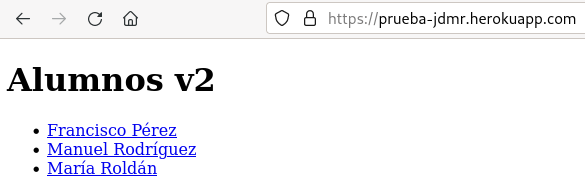
Si queremos acceder a los logs de acceso de la aplicación, por ejmplo cuando tenemos algún error, ejecutamos:
heroku logs
Puedes encontrar todas las operaciones disponible en el CLI de Heroku en su documentación oficial.
Conclusiones
El día que expliqué el despliegue de aplicaciones web escritas en Python en Heroku nos contramos con el problema. Creaímos que era algo temporal, pero ha pasado una semana y parece que el problema persiste.
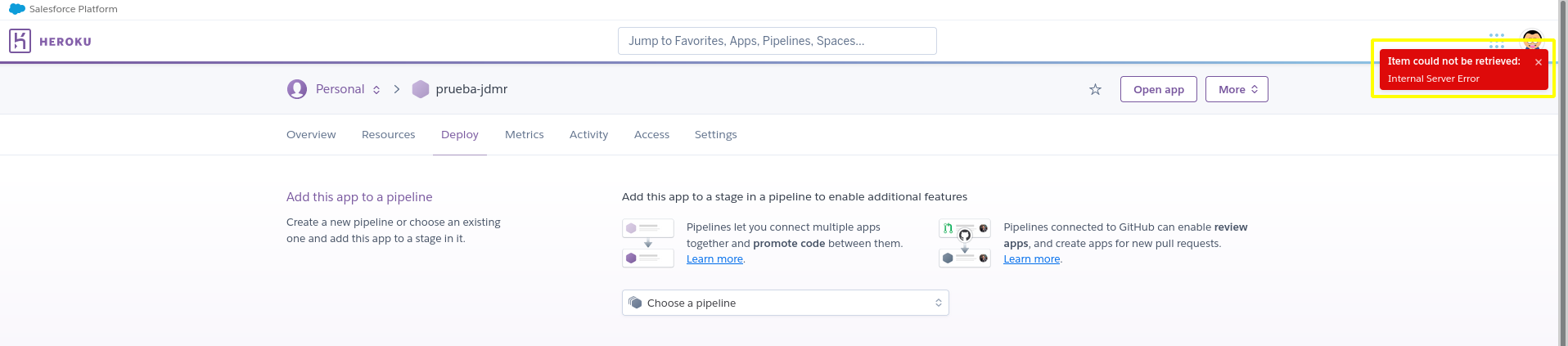
Por todo esto, este año vamos a usar el despligue de aplicaciones en Heroku usando el CLI.

Leave a Comment
Your email address will not be published. Required fields are marked *